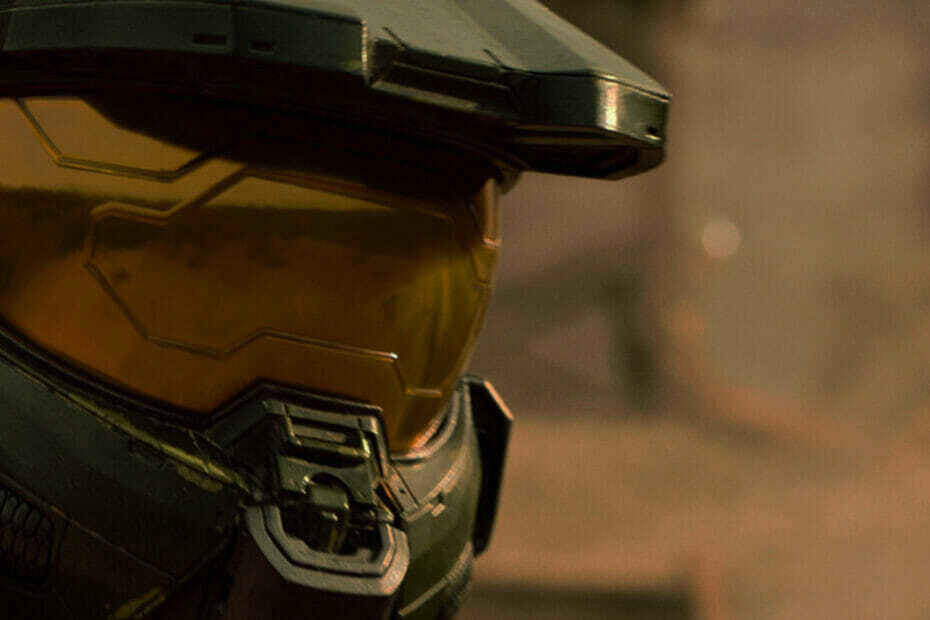سيحافظ هذا البرنامج على تشغيل برامج التشغيل الخاصة بك ، وبالتالي يحميك من أخطاء الكمبيوتر الشائعة وفشل الأجهزة. تحقق من جميع برامج التشغيل الخاصة بك الآن في 3 خطوات سهلة:
- تنزيل DriverFix (ملف تنزيل تم التحقق منه).
- انقر ابدأ المسح للعثور على جميع السائقين الإشكاليين.
- انقر تحديث برامج التشغيل للحصول على إصدارات جديدة وتجنب أعطال النظام.
- تم تنزيل DriverFix بواسطة 0 القراء هذا الشهر.
3 طرق لإصلاح مشاكل Halo 2 على نظام التشغيل Windows 10
- قم بتحديث لعبتك ونظام التشغيل Windows
- قم بتشغيل Halo 2 في وضع التوافق
- استخدم إعدادات رسومات أقل
Windows 10 هو نظام تشغيل جديد ، وكما هو الحال مع أي نظام تشغيل جديد آخر ، يجب أن تكون هناك بعض مشكلات عدم التوافق مع البرامج الأقدم.
عند الحديث عن مشكلات البرامج والتوافق الأقدم ، أبلغ بعض المستخدمين أنه لا يمكنهم تنشيط Halo 2 على نظام التشغيل Windows 10. دعونا نرى كيف يمكننا إصلاح ذلك.
هالو 2 تم إصداره في عام 2004 ، لذلك من المتوقع أن يكون هناك بعض المشكلات مع نظام التشغيل الذي تم إصداره بعد 14 عامًا. على أي حال ، إليك بعض النصائح لمساعدتك.
خطوات إصلاح مشكلات Halo 2 على نظام التشغيل Windows 10
الحل 1 - قم بتحديث اللعبة ونظام التشغيل Windows
قبل بدء Halo 2 ، تأكد من تحديث اللعبة بأحدث التصحيحات. لن تقوم Microsoft بتحديث Halo 2 في المستقبل القريب ، ولكن لا يضر أن يكون لديك أحدث تصحيح حتى تتمكن من تقليل أي مشكلات توافق.
بعد تحديث لعبتك ، تحقق من آخر تحديثات Windows. إذا وجدت Microsoft أي مشكلات متعلقة بـ البرامج الأقدم، مثل Halo 2 ، يجب أن يتوفر الإصلاح في Windows Update. لذا ، تأكد من أن ملف Windows 10 محدث.
في معظم الحالات ، يتم حل هذه الأنواع من المشكلات عن طريق تحديث Windows 10 ، وقد أبلغ المستخدمون عن نتائج إيجابية ، لذلك فمن مصلحتك أن تحافظ على تحديث Windows 10 الخاص بك.
الحل 2 - قم بتشغيل Halo 2 في وضع التوافق
كما ذكرنا سابقًا ، تم إصدار Halo 2 مرة أخرى في عام 2004 ، لذا فهي لعبة قديمة جدًا. تمامًا كما هو الحال مع أي برنامج قديم ، يساعد تشغيله في وضع التوافق أحيانًا. لبدء اللعبة في وضع التوافق على ما يلي:
- انقر بزر الماوس الأيمن فوق اختصار Halo 2 واختر خصائص من قائمة السياق.
- عند فتح نافذة الخصائص ، انتقل إلى علامة التبويب التوافق.

- حدد تشغيل هذا البرنامج في وضع التوافق> اختر إصدارًا أقدم من Windows من القائمة المنسدلة.
- احفظ التغييرات وحاول مرة أخرى.
ليس هذا هو الحل الأفضل ، ولكنه يمكن أن يساعد في حالات معينة ، لذلك لن يضر تجربته.
- ذات صلة: ستركز Halo 6 على Master Chief
الحل 3 - استخدم إعدادات رسومات أقل
نظرًا لأننا نتحدث عن لعبة تم إطلاقها منذ أكثر من 14 عامًا ، فإن استخدام إعدادات رسومات منخفضة أمر لا بد منه. على سبيل المثال ، يمكنك تمكين "وضع اللون المنخفض" وتشغيل اللعبة بدقة منخفضة.
للقيام بذلك ، ارجع إلى نافذة الخصائص وحدد "Reduced Color Mode". إن أمكن ، قم بتشغيل Halo 2 بدقة 640 × 480.
لا تنس تشغيل اللعبة كمسؤول حتى تحصل على جميع الأذونات اللازمة لتعديل إعداداتها.
في معظم الحالات ، يكون أفضل نهج هو انتظار تحديثات Windows الرسمية التي يجب أن تصلح أي مشكلات تتعلق بعدم التوافق. لذا تأكد من تحديث Windows الخاص بك.
المناصب ذات الصلة التي يجب التحقق منها:
- المقدم. يأتي Morgan Kinsano إلى Halo Wars 2 كقائد إضافي
- Original Halo Wars تنتقل إلى الكمبيوتر الشخصي عبر Steam
- كيفية إصلاح أخطاء تثبيت Halo Wars 2 الشائعة